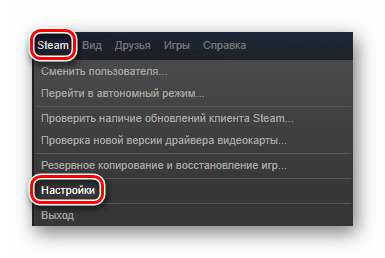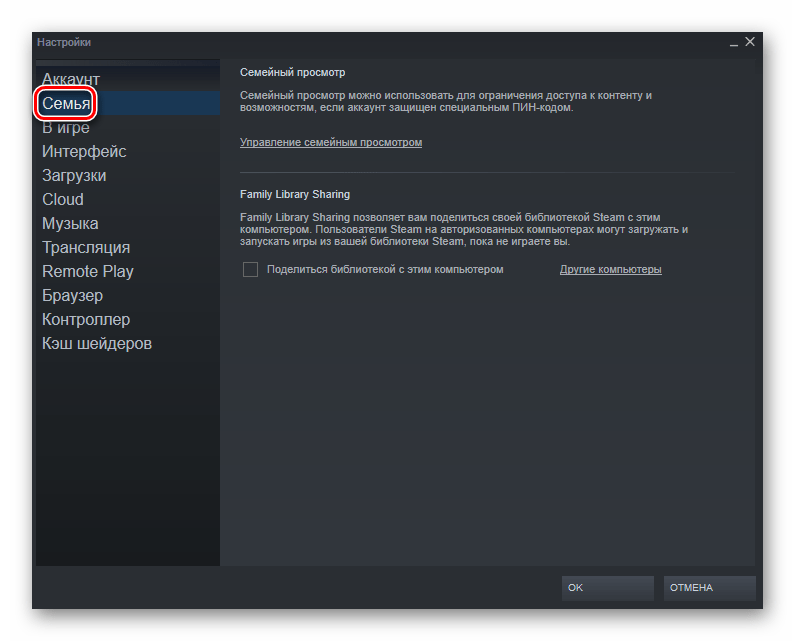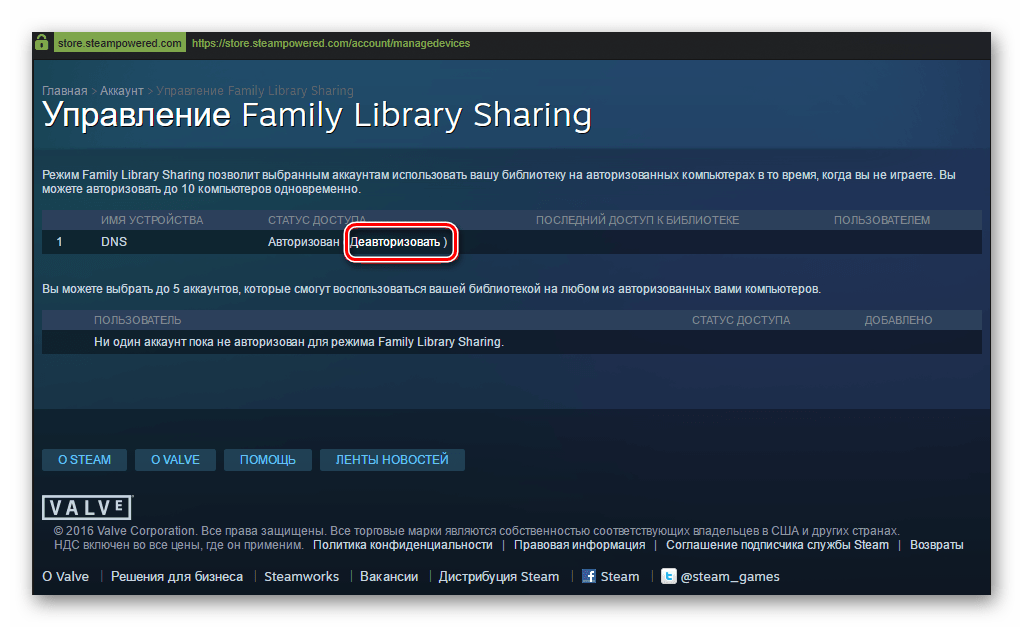Как подключить семейный доступ в steam
Что такое семейный доступ в стим и как его дать
Онлайн-сервис компьютерных игр Steam активно развивается и улучшается. Хорошо, что его разработчики думают не только о себе, но и о пользователях. Такой заботой я считаю введение семейного доступа в стиме к играм или Family Library Sharing.
Данный функционал позволяет как вам играть в игры, которых у вас нет, но есть у друзей, так и ваши игры, находящиеся в библиотеке, будут им доступны. Нужно только настроить совместный доступ. В такой ситуации выигрывают все. Разработчики получают лояльную аудиторию игроков, а вы и ваши друзья экономите денежки при покупке игровых приложений. Далее вы узнаете, как дать семейный доступ в стиме.
Процесс открытия
Чтобы включить стим семейный, вам необходимо выбрать 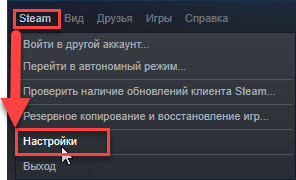
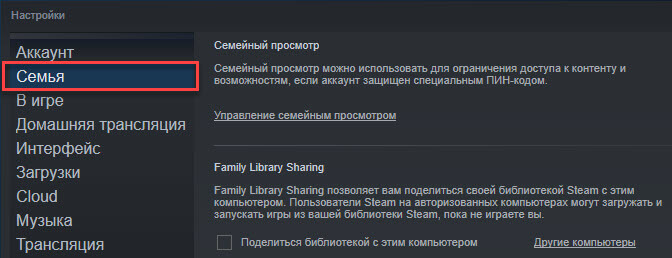
Здесь происходит все управление семейным просмотром видеоигр. Чтобы ваши знакомые или друзья получили возможность использовать игры из вашей библиотеки, им будет необходимо войти со своего компьютера в учетную запись вашего аккаунта.
Естественно это подразумевает, что вам придется передать свои логин и пароль от стима тем, кому вы хотите предоставить возможность играть в ваши игры.
Чтобы избежать проблем, не передавайте данные об аккаунте людям, в которых вы не уверены.
Если все же возникли проблемы, то доступ к своему акку можно легко восстановить просто обновив пароль. Вы имеете приоритет, перед другими участниками семейного режима, поэтому ваши игры никто не украдет.
Действия друга
Далее проводим авторизацию нового компьютера и он появиться в семейном списке устройств. Теперь ваш друг имеет возможность получить игры, имеющимся у вас в библиотеке или только разрешенным вами и может их спокойно устанавливать и играть.
Отключение
Чтобы отключить семейный доступ в Steam, необходимо перейти 

Мы разобрались, как организовать семейный доступ в стим к библиотеке. Это очень нужная и иногда просто необходимая возможность. Находите себе друзей в различных играх и организовывайте их совместное использование. Ведь можно добавить до десяти человек, а это позволить серьезно сэкономить.
Омрачает только то, что часто новые и популярные игры не имеют поддержки семейного просмотра, так как их разработчики не дали пока таких прав онлайн-сервису Steam по коммерческим соображениям. Раздать игры получиться только после того, как разрабы соберут с них все сливки. Например, на скриншоте ниже вы можете видеть, что у меня заблокировано на момент написания статьи.
Как видите к самым популярным играм, имеющимся в моей библиотеке доступ не поддерживается. Конечно временно ограничить PUBG, Gost Recon и Far Cry 5 я еще понимаю, но ограничения к 3 версии Фар Край и Miscreated мне непонятно. Не такие уж они популярные и продаваемые.
Включение семейного доступа в Steam
Игровая площадка в Steam постоянно улучшается. Еще одной интересной возможностью, которая была добавлена в этот сервис, является семейный доступ к играм — Family Sharing. Читайте далее, чтобы узнать о нем более подробно, а также понять, как именно этот доступ активировать.
Что такое «Family Sharing»
Суть функции заключается в том, что вы можете открыть доступ к своей библиотеке игры другому пользователю, и он сможет играть в эти игры. Так же, как если бы они были куплены им или как если бы вы купили диск в магазине и, поиграв некоторое время, передали его своему другу. Таким образом, вы с другом, реальным членом семьи или кем-либо еще сможете сохранить и сэкономить приличную сумму. Одному пользователю более не придется покупать игры, в которые он хотел бы поиграть, уже присутствующие в аккаунте другого пользователя Стим. Кроме того, новые игры можно будет покупать совместно.
Как включить функцию семейного доступа
Изначально функция была доступна только для бета-тестирования, но сегодня «Family Sharing» может использовать любой пользователь, после чего он получит возможность делиться своими играми с другим человеком и иметь доступ к его играм. Для активации Family Sharing вам необходимо сделать следующее:
Это означает, что он получит доступ к вашей библиотеке игр, а также сможет переходить из одного аккаунта в другой (из вашего в свой и наоборот). Все игры из вашей библиотеки также отобразятся и у него.
Отключение семейного доступа
Для того чтобы отключить семейный просмотр в Steam, необходимо перейти к управлению «Family Sharing». Делается это так же, через окно настроек, где необходимо воспользоваться кнопкой «Управление другими компьютерами». На данном экране будут представлены все компьютеры, которые имеют доступ к вашему аккаунту посредством функции «Family Sharing». Для того чтобы отключить доступ определенному компьютеру, необходимо нажать кнопку «Деавторизовать», после чего данное устройство больше не будет иметь доступ к библиотеке ваших игр.
Заключение
Теперь вы знаете, как можно предоставить доступ к своей библиотеке игр другим пользователям Steam. Делитесь своей библиотекой только с теми, кому вы доверяете.
Помимо этой статьи, на сайте еще 12542 инструкций.
Добавьте сайт Lumpics.ru в закладки (CTRL+D) и мы точно еще пригодимся вам.
Отблагодарите автора, поделитесь статьей в социальных сетях.
Как подключить в Steam семейный доступ (Steam Family Sharing): активация, настройки


Как настроить семейный доступ в Steam.
Для решения проблемы Steam предлагает режим Steam Family Sharing (семейный доступ в Стим). Перед тем как дать доступ другу желательно включить функцию Steam Guard. После этого нужно будет вводить не только пароль, но и специальный код, присланный из магазина. Несколько больше возни, но стоит того. Включить этот режим можно в Настройках. Настраиваем далее.
Что это такое?
Одна из нововведённых опций Steam — семейный доступ, если обращаться к переводу её названия. Как она работает? Steam Family Sharing открывает для пользователей одного компьютера привлекательную возможность — делиться играми из личного списка покупок с товарищами или членами семьи. При этом каждый авторизованный аккаунт имеет свои собственные сохранения и достижения, находящиеся в единичном пользовании его владельца.




Из вышенаписанного может создаться ощущение, что семейная библиотека крайне неудобная вещь, ведь очень много игр недоступны в ней. Плюс нельзя играть даже в разные игры, то есть один игрок на аккаунт. И это справедливое суждение, но на это можно посмотреть и с другой стороны.
Во-первых, общедоступны все игры от самой Valve, что уже хороший пласт проектов, во-вторых, практически 100% безопасность. Единственный момент, когда вы находитесь в уязвимом положении, так это в момент ввода своих данных для подключения ПК друга к «Семье». После этого вы вольны сразу стереть все упоминания о ваших данных. А отдав другу логин/пароль вы, кроме того, что подвергаете свой аккаунт высочайшему риску, вы не исправите проблемы одного игрока на аккаунт. То есть, ни в одном из случаев нет возможности играть в разные игры одной учётной записи одновременно. Так, что этот минус им не является.
«Family Library Sharing» не панацея, но единственный безопасный вариант.
Как вы все знаете или не все, игры при Family Sharing
может играть только 1 человек в текущем времени, но если поиграть хочется, а денег на игру нету то метод для вас. Смысл данного метода заключается в отключение
Steam
от интернета. Для начала опишу минусы и плюсы этого способа, что бы не было лишних вопросов!
Плюсы Которыми пользуюсь я перед покупкой игры! 1) Можно проверить игру на глюки. (в полную силу) 2) Стоит ли покупать данную игру или нет, т.к lets play не показывает весь смысл игры или динамику «это лично мое мнение» 3) Узнать будет ли данная игра работать на вашем ПК и стоит ли сделать апгрейд. (не у всех игр существуют Демо версии)
Минусы 1) Достижения во время данного метода вы не получаете 2) время в игре идти не будет (имею ввиду счет проигранного времени в стиме,сохраняться игра будет) 3) Мультиплеер не будет работать. (Только Оффлайн) 4) будет отсутствовать доступ в чат и т.п. функции стима.
Если, вы готовы на данное Обрезание, тогда приступим! Примечание: Сам метод трудоемкий или лучше сказать надоедливый, но я все расписал по шагам:
1) Запустить Steam и зайти в онлайн режим. 2) Узнать играет ли человек чью библиотеку вы используете во что либо своё, если да, то просим его выйти из игры на 2-5 минут. 3) После выхода хозяина библиотеки из игры, заходим в его игру и сворачиваем ее. 4) Отключаем интернет из системы, заходим по этому адресу Панель управления — Сеть и Интернет — Сетевые подключения или отключайте на прямую!
5) Заходим в Панель управления — Все элементы панели управления — Брандмауэр Windows или вводим просто в поисковике. 6) Далее в окне Брандмауэра Windows нажимаем на строку «дополнительные параметры» 7) В строках Правила для входящего и исходящего создаем по одному правилу(навести на конкретное правило и нажать ПКМ-Создать правило,имя может быть любым,но они должны совпадать)! 
При прокачке аккаунтов в играх Dota 2 и CS:GO используется функция steam «Семейный просмотр». Включение данной функции полностью обезопасит ваш аккаунт. Включение данной опции позволит исполнителю, который будет бустить ваш аккаунт только играть в указанную вами игру, но он не сможет продавать предметы, менять пароли и т.д.
Чтобы включить опцию вам нужно:
1) Выбрать функцию «настройки» в меню «вид»
2) Выберите пункт «семья» и нажмите на «управление семейным просмотром»
3) Выберите опцию «только те игры которые я выберу сам». Опции подпункта «сетевой контент и возможности» следует отключить. Следует учесть, что отключая опцию «Мой профиль в сети, скриншоты и достижения» вы убираете возможность отслеживать когда аккаунт онлайн, но вместе с тем вы сами не сможете со второго аккаунта отслеживать прогресс заказа. Если вы хотите отслеживать прогресс заказа и даже просматривать бои нашего бустера в реальном времени вы можете не отключать эту опцию.
4) Выберите игру в которой вам нужна прокачка (Dota 2 или CS:GO).
5) Установите пин-код для отключения семейного просмотра и запомните или запишите его. Мы не запрашиваем этот код.
6) Введите адрес вашей личной электронной почты, на которую должен прийти код для установки семейного просмотра. Эта же электронная почта может использоваться для восстановления полного доступа к аккаунту если вы забудете пин-код.
7) Введите секретный код, который пришел к вам на почту

9) Для выключения семейного просмотра опять нажмите на эту иконку и введите пин-код в открывшемся окне
Если вы случайно забудете включить семейный просмотр перед передачей аккаунта мы самостоятельно включим его. Даже в этом случае ваш аккаунт в полной безопасности — мы дорожим своей репутацией.
Если у вас остались какие то вопросы по семейному просмотру — вы можете посмотреть например это видео
Необходимо также отключить Steam Guard. Для этого вам нужно зайти в настройки/аккаунт/управление настройками steam guard и выбрать опцию «Отключить Steam Guard» (если есть мобильный аутенфикатор — его сперва надо удалить). В исключительных случаях мы можем работать без отключенного Steam Guard, но в этом случае вам придется сообщать нам каждый раз кода для входа на аккаунт и время прокачки существенно возрастет.
В Steam есть функция, позволяющая получить доступ к играм ваших друзей без покупки. Осуществляется это благодаря опции Семейный доступ (Family Library Sharing).
! После того, как вы авторизовались на другом компьютере, то, когда ваш друг зайдет со своего аккаунта с авторизованного устройства и попробует запустить игру, принадлежащую вашему аккаунту, вам придет запрос на разрешение доступа. После подтверждения игра заработает.
Чтобы добавить друга в семейный доступ, проделайте следующие действия:
! В семью можно добавить только те аккаунты, которые были авторизированы на вашем ПК. Для этого зайдите в Настройки — Семья — Добавить аккаунт. И выбираете нужного вам человека.
Steam Guard
Перед тем как подключить семейный доступ в Steam, пользователю нужно удостовериться, что его аккаунт защищён с помощью дополнительной функции. В идеале, она должна быть включена у всех. Самым простым уровнем безопасности считается пароль, без введения которого невозможно войти в учётную запись. Но, как известно, злоумышленники могут его заполучить. При активации Steam Guard пользователь может быть уверен, что люди, не имеющие отношение к его аккаунту, не смогут так легко увести его.
Как только опция включается, вход в рассматриваемый аккаунт не будет осуществляться без подтверждения авторизации. Система сгенерирует случайный набор букв и цифр, которые немедленно отправит на адрес электронной почты, указанный при регистрации. Или же появится в специальном приложении Steam, доступном владельцам смартфонов. Данный код обязателен к вводу в специальное окно: вместе с паролем и логином.








Часто возникающие вопросы
Может ли несколько человек одновременно пользоваться приложением?
Такой вариант невозможен. Общей библиотекой может пользоваться только один профиль одновременно, в противном случае другим будет предоставлено 5 минут, чтобы закрыть приложение или совершить полную покупку игры.
ТОП-20 программ для качественной и эффективной очистки реестра в Windows
Все приложения можно предоставить в открытый доступ?
Нет, так как есть игры с ежемесячной подпиской или оплатой. Такие приложения нельзя предоставить для пользования другим людям.
Будут ли доступны DLC?
Дополнительный контент доступен только для устройств, которые не приобрели основную версию игры.
Нужно ли быть онлайн, чтобы играть?
Да, обязательно. В ином случае система не даст возможности зайти в учетную запись.
Как включить Steam Guard?
Перед тем как сделать семейный доступ в Steam активным, нужно обязательно пройти этот шаг. Данная функция включается автоматически, если пользователь подтвердил адрес электронной почты, к которому привязана учётная запись. И после этого два раза перезагрузил клиент Steam. Однако, если юзер случайно или намеренно отключил её и теперь хочет вернуть обратно, существует два способа:
Также можно дополнительно обезопасить аккаунт, загрузив на свой телефон специальное приложение. Каждый раз, когда пользователь будет авторизовывать данные, на его смартфоне сгенерируется код. Без него он не сможет войти в сеть.







Получение доступа
Следующим шагом мы проделываем всё то же самое, но на компьютере друга. Входим с него в свой аккаунт (единовременно, далее этого делать не придётся, и не ставьте галочку запоминания пароля) и проделываем эту операцию снова. Всё, доступ получен. Таким образом, можно раздать игры на пять аккаунтов, какому из них разрешить прямо сейчас можно выбирать в том же меню «Семьи» ставя или убирая, галочки.
Вместо постскриптума стоит написать, что если у вас подключен «Steam Guard», то вам также придётся включить ПК друга в список разрешённых устройств. При первой авторизации с его компьютера вам на почту придёт пароль, который стоит ввести, и поставить галочку «Запомнить это устройство». Но не ставьте такую же галочку возле формы ввода пары логин\пароль. Таким образом, он останется разрешённым для просмотра, но зайти, не имея ваших данных, не сможет. И в случае наличия вируса или иных шпионских программ ваш аккаунт останется в безопасности.
Деавторизация устройства
Как только владелец обширной библиотеки понял, что для определённого устройства в Steam семейный доступ лучше всего закрыть, он без проблем может сделать это. Достаточно зайти в список авторизованных устройств, выбрать одно или несколько и нажать кнопку «Деактивировать». После этого владельцы исключённых из перечня устройств компьютеров потеряют возможность получать беспрепятственный доступ к библиотеке игр определённого пользователя. Но не навсегда. Их можно будет так же авторизовать обратно.




Некоторые нюансы при активации

Настройки по ограничению семейного доступа



Подключение Steam Family Sharing
Работа функции возможна только при включенном Интернете. Как настроить?
Делиться с друзьями можно всем набором игр сразу или отдельными играми. Ограничения на пользование дополнительными компьютерами очень малы. Вход до десяти железок и пяти аккаунтов. Проблемы будут только в случае многодетной семьи. Однако в одно время может играть лишь один человек. Игровые достижения, предметы и так далее чётко разделены. Увы, но между регионами растет стена. Работает лишь в одном и том же.
Не давайте доступ людям, которым вы не доверяете! Наказание за читерство и прочие вещи придет всей библиотеке сразу.
Ставить игровые расширения может только владелец. Остальные могут ими пользоваться. Как отключить семейный доступ?
Отключение семейного просмотра:
Чтобы отключить семейный просмотр на своем аккаунте или аккаунте вашего ребенка:
Таким образом все ограничения аккаунта будут сняты. Если вы захотите включить семейный просмотр в будущем, просто снова зайдите на вкладку «Семья» в настройках и пройдите все этапы настройки семейного просмотра еще раз. Выбранные опции останутся точно такими же, как если бы вы отключили и снова включили эту функцию.
Настройка семейного просмотра:
Мы рекомендуем создать аккаунт Steam вместе с ребенком. Если вы и ваши дети считаете, что использовать все функции Steam без родителей будет сложно, можете ограничить доступ к некоторым контенту и возможностям, используя семейный просмотр. Вы также можете включить семейный просмотр на своем аккаунте Steam, если считаете, что так будет удобнее.
Чтобы включить семейный просмотр:
Семейный просмотр:
Аккаунт с включенным семейным просмотром по умолчанию будет запускаться с семейным просмотром. В этом режиме контент и возможности, к которым вы запретили доступ, будут отсутствовать. Чтобы получить доступ к запрещенным возможностям, в клиенте Steam нажмите на кнопку семейного просмотра и введите свой ПИН-код. Тогда семейный просмотр в вашем аккаунте будет выключен до тех пор, пока вы не вернетесь в семейный просмотр (нажав ту же самую кнопку) или не выйдете из аккаунта.
Семейная библиотека:
Если вы хотите разрешить доступ только к части библиотеки аккаунта, она будет выделена в группу под названием «Игры для всей семьи» — это игры, которые вы решили оставить доступными в семейном просмотре.
Чтобы добавить игру в этот список или удалить ее оттуда:
Приоритеты
После того, как человек, узнавший, как добавить в семью в Steam, успешно применил полученные сведения, любой пользователь, авторизовавшийся в приложении на компьютере, который он добавил в исключения, сможет получить свободный доступ к игровой библиотеке, если последняя будет свободна в этот момент. В любое время человек сможет просмотреть список предоставленных забав, используя специальный фильтр, в котором нужно ввести ник пользователя, предоставившего их.
Библиотека не может быть доступна всем одновременно, если некто играет во что-нибудь из списка, а хозяин в этот момент сам запускает этот клиент, то «нахлебнику» придёт оповещение с просьбой в скором времени завершить сеанс. Если он этого не сделает за отведенный срок, игра просто завершит работу, а все несохранённые данные потеряются. Владелец учетной записи, предоставляющий библиотеку, всегда имеет самый высокий приоритет.
Почему некоторые игры недоступны в «Семейном доступе» Steam?
Да, функцию омрачает то, что некоторые современные новинки частенько выходят без поддержки семейного доступа. Как правило, разработчики не дают таких прав Steam исключительно из коммерческих соображений. Поэтому поиграть в некоторые новинки вся ваша дружная компания сможет лишь после того, как разработчики наконец-таки соберут долгожданные сливки.
Напоследок вам следует знать о том, что если друзья будут мошенничать или пользоваться читами в играх, тогда привилегии «Семейного доступа» моментально аннулируют, а сам аккаунт – заблокируют. Так что предоставлять доступ нужно только надёжным людям, а не кому попало.
Изменение настроек семейного просмотра:
Чтобы изменить настройки семейного просмотра:
Share your Steam library of games with family & guests
Share your computer? Now share your games too.
Steam Family Library Sharing allows family members and their guests to play one another»s games while earning their own Steam achievements and saving their own game progress to the Steam Cloud. It»s all enabled by authorizing shared computers and users.
Request access…
Start sharing today
START SHARING TODAY!
Запрос доступа
Если товарищ авторизовался в «Стиме» с компьютера пользователя, скачал и установил игру, но забыл авторизовать устройство, есть способ, как добавить в семью в Steam дистанционно. Любая забава, установленная через приложение на ЭВМ, будет отображаться в библиотеке, подписанная ником её владельца. Достаточно выбрать её и предпринять попытку поиграть. Система предложит приобрести забаву или отправить запрос другу. Нужно выбрать второй пункт.